Word 背景图片打印不出来怎么办?
今天,同事问到一个问题:
WORD页面差入背景图片,但打印出来却没有背景,怎么解决?
方法实现
从插入图片背景说起吧!
第一步:在【页面布局】菜单中选择【页面颜色】,然后选择【填充效果】,如下图:
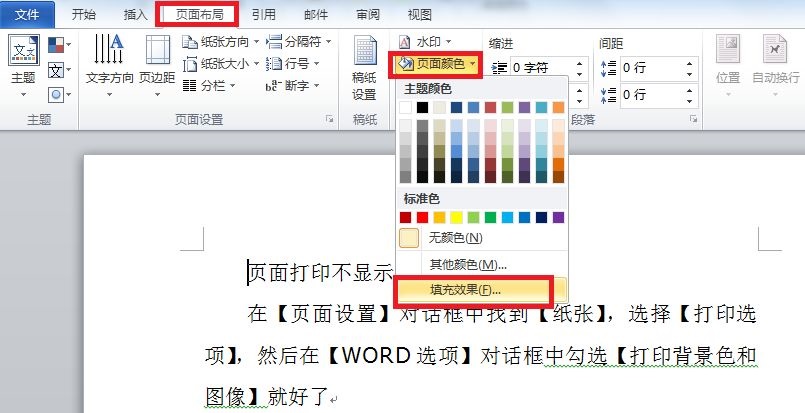
第二步:在【填充效果】对话框中的【图片】选项下,点击【选择图片】,浏览图片所在位置,选择图片插入。如下图:
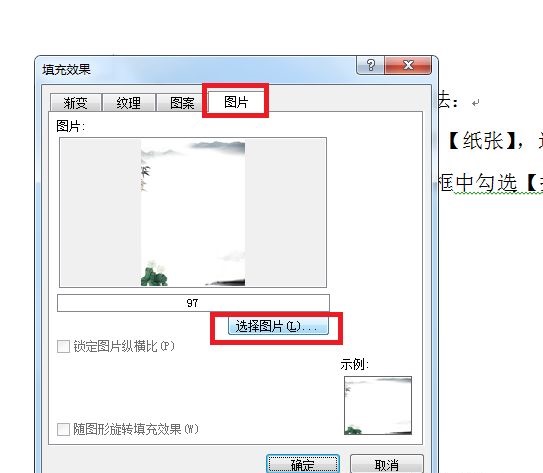
结果如下图:
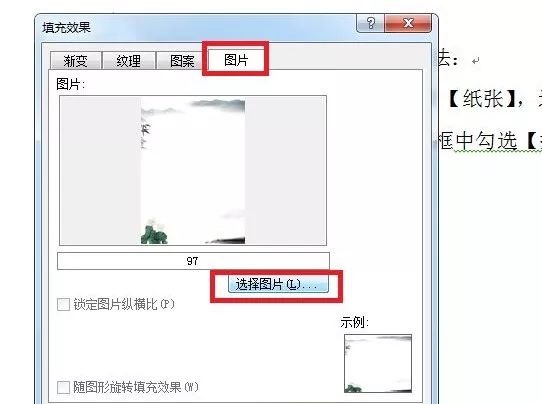
第三步:在【文件】菜单中选择【打印】,从打印预览区中可以看到:没有背景图片,可见:背景图片不能打印!如下图:
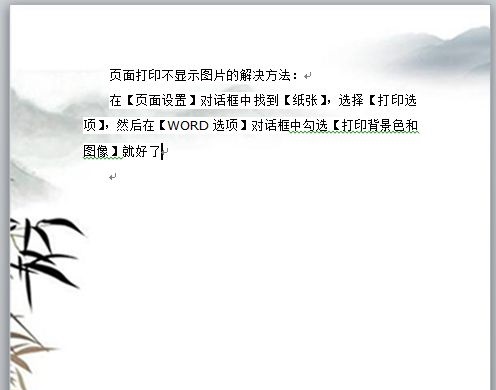
第四步:还是在【文件】菜单中的【打印】功能区,设置区下方,有【页面设置】,选择【页面设置】,在弹也的【页面设置】对话框中选择【纸张】选项卡中的【打印选项】,如下图:
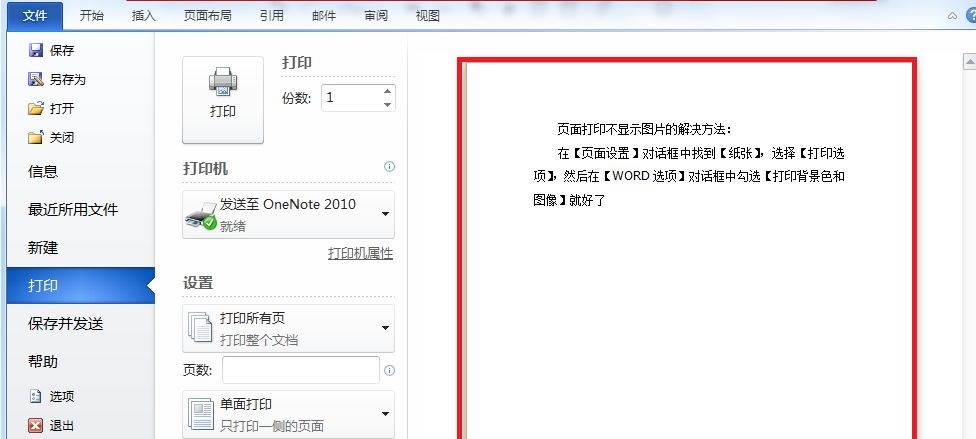
第五步:在弹中的【Word选项】中的【打印选项】中,勾选【打印背景色和图像】,如下图:
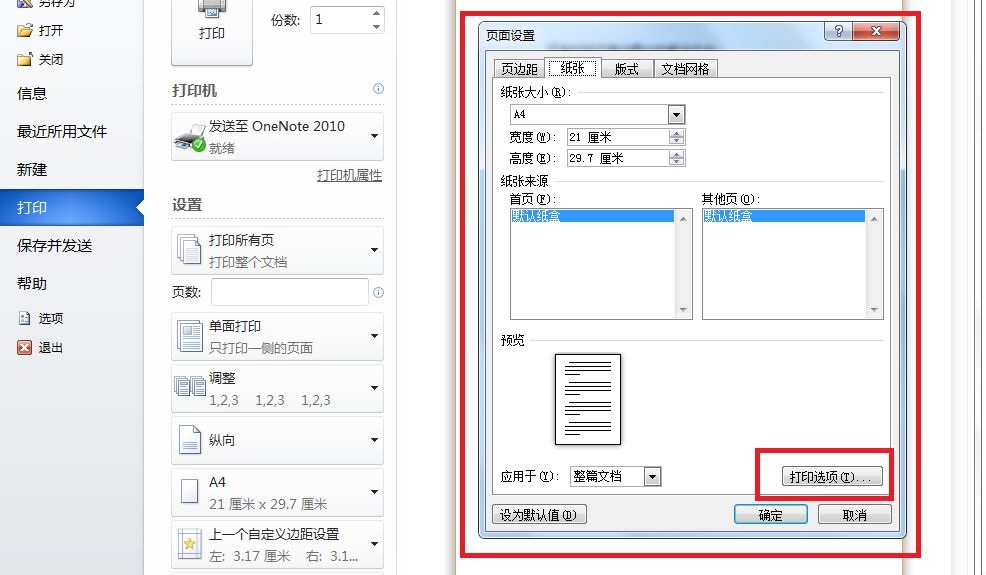
就可以看到打印预览区中出现了背景图片,如下图:
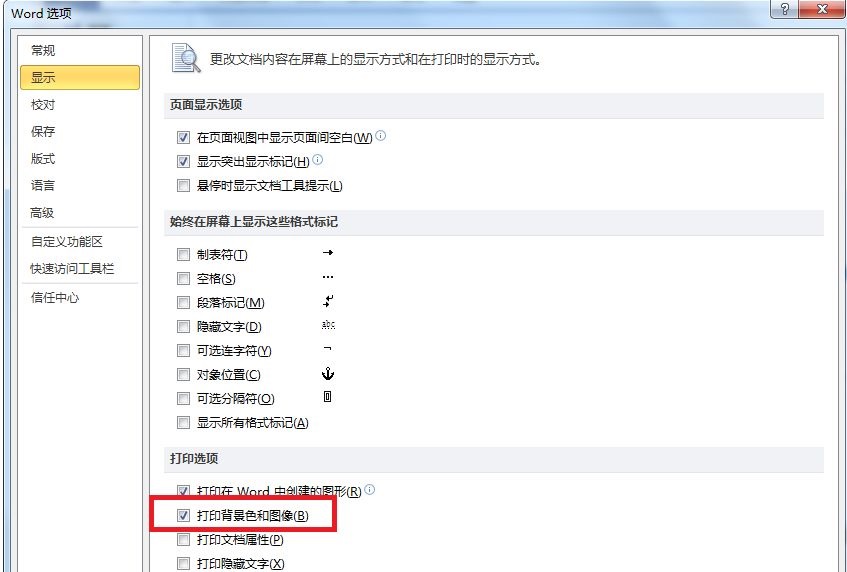
到此,背景图片打印成功。
但有一注意事项:
最终打印出来后,在上下左右边上都有3mm左右的空白,这和打印机的功能有关。少部分打印机可以设置打印机效果为不保留边距打印,但大部分打印机不支持。如下图:
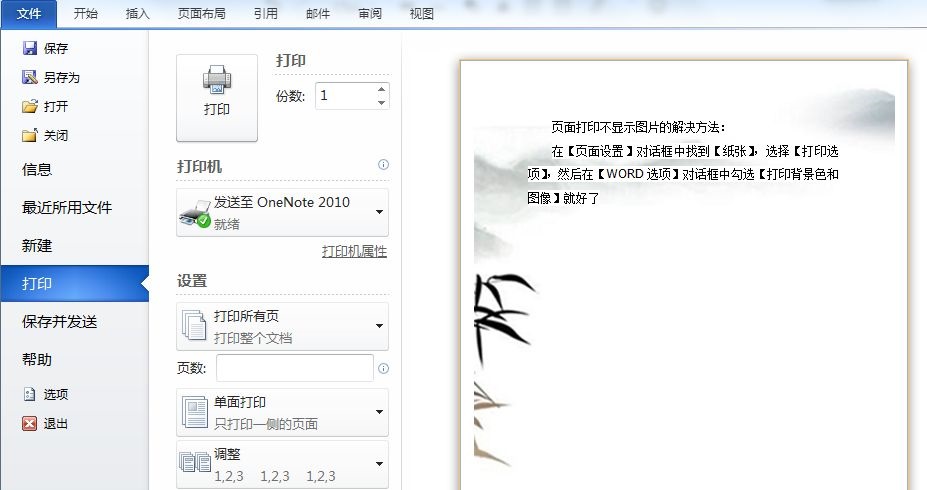
您可能感兴趣的文章
- 06-27word程序打不开怎么办
- 06-27word2010怎么制作和打印桌签?
- 06-27Word2010怎样设置主题颜色
- 06-27word怎样设置超链接图解
- 06-27word怎样设置文本域背景底色
- 06-27word标题格式怎样设置关联列表
- 06-27word按姓氏笔画如何排序
- 06-27Word文档怎样横向打印?横向打印方法介绍
- 06-27word文档奇偶页码怎样设置
- 06-27word如何设置图片环绕样式


阅读排行
推荐教程
- 11-30正版office2021永久激活密钥
- 11-25怎么激活office2019最新版?office 2019激活秘钥+激活工具推荐
- 11-22office怎么免费永久激活 office产品密钥永久激活码
- 11-25office2010 产品密钥 永久密钥最新分享
- 11-22Office2016激活密钥专业增强版(神Key)Office2016永久激活密钥[202
- 11-30全新 Office 2013 激活密钥 Office 2013 激活工具推荐
- 11-25正版 office 产品密钥 office 密钥 office2019 永久激活
- 11-22office2020破解版(附永久密钥) 免费完整版
- 11-302023 全新 office 2010 标准版/专业版密钥
- 03-262024最新最新office365激活密钥激活码永久有效






